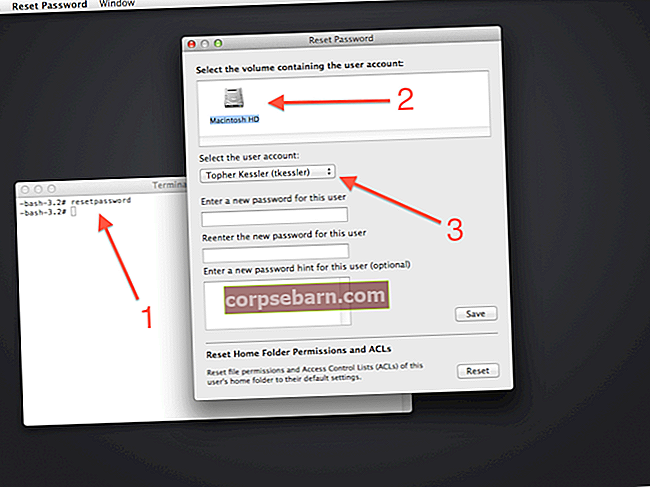Sony ilmoitti Xperia Z5: stä syyskuussa 2015, ja laite julkaistiin virallisesti lokakuussa. Tällä lippulaivalla oli valtavia parannuksia muotoilussa ja se näyttää aivan upealta. Sitä on saatavana muutamassa värissä: valkoinen, musta, vaaleanpunainen, grafiitti ja kulta. Sormenjälkitunnistin on loistava, akun käyttöikä on parantunut ja kaiken kaikkiaan se on todella hyvä älypuhelin. Ei ole realistista olettaa, että mikä tahansa älypuhelin, myös tämä, toimii aina sujuvasti. Toisinaan saatat huomata joitain ongelmia. Tässä puhumme asioista, joita voit tehdä, jos sinulla on kosketusnäyttöongelmia Sony Xperia Z5: ssä.
Voit myös lukea: Kuinka korjata Sony Xperia Z Led For Notifications ei toimi
Tapoja korjata kosketusnäyttöongelmat Sony Xperia Z5: ssä

www.theguardian.com
Melko harvat ihmiset valittivat Sony Xperia Z5 -kosketusnäyttöongelmista. Jos sinulla on sama ongelma, voit kokeilla useita ratkaisuja. Noudata seuraavia ohjeita, jos kosketusnäyttö ei vastaa, jos se on liian herkkä tai jos se reagoi hitaasti.
Puhdista näyttö
Kosketusnäytön käyttäminen on todella nautintoa, mutta tosiasia on, että kosketusnäytöt ovat melko herkkiä, ja lika on yksi sen suurimmista vihollisista, ja sillä on valtava vaikutus näytön suorituskykyyn. Paras paikka aloittaa on puhdistamalla näyttö. Pyyhi se puhtaalla ja kuivalla liinalla.
Poista kotelo ja poista käsine-tila käytöstä
Ehkä puhelimen kotelo aiheuttaa kosketusnäyttöongelmia Sony Xperia Z5: ssä. Poista vain tapaus ja katso, onko sinulla vielä ongelmia.
Hanskatila on mahtava ominaisuus, jonka avulla voit käyttää puhelinta normaalisti myös käsineitä käyttäessäsi. Kun et käytä käsineitä, poista tämä vaihtoehto käytöstä. Voit tehdä sen siirtymällä kohtaan Asetukset> Näyttö ja sammuttamalla hansikasmoodin ominaisuuden.
Käytä alkuperäistä laturia
Joillekin ihmisille kosketusnäyttöongelmia esiintyy vain, kun puhelin latautuu. Sony suositteli alkuperäisen laturin käyttöä, koska muut laturit voivat aiheuttaa kosketusnäytön toimintahäiriöitä.
Sammuta laite ja käynnistä se uudelleen
Jos et ole käynnistänyt laitettasi pitkään aikaan, voi olla hyvä tehdä se nyt. Uudelleenkäynnistys vapauttaa muistia ja sammuttaa kaikki käynnissä olevat sovellukset ja prosessit. Monta kertaa kaikki, mitä sinun tarvitsee tehdä korjataaksesi joitain ongelmia, mukaan lukien kosketusnäyttöongelmat Sony Xperia Z5: ssä.
Booth-laite vikasietotilaan
Voit käyttää vikasietotilaa nähdäksesi, aiheuttaako jokin asentamistasi sovelluksista ongelman.
- Sammuta älypuhelin
- Pidä virtapainiketta painettuna ja vapauta se, kun laite värisee
- Kun näet näytöllä Sony-logon, pidä äänenvoimakkuuden vähennyspainiketta painettuna, kunnes näytössä näkyy vikasietotila
- Saatat huomata, että laitteesi suorituskyky on paljon parempi vikasietotilassa, mikä tarkoittaa, että jokin sovelluksista aiheuttaa ongelman.
- Kun olet valmis poistumaan vikasietotilasta, käynnistä älypuhelin uudelleen.
Poista äskettäin lataamasi sovellukset.
Käytä Diagnostiikka-sovellusta
Voit tarkistaa kosketusnäytön toimivuuden diagnostiikkasovelluksella, josta pääsee käsiksi ohjelmisto- ja laitteisto-ongelmiin. Valitse Asetukset> Tietoja puhelimesta> Diagnostiikka> Testi ja valitse sitten testi.
Käytä PC-kumppania tai Sony Bridgea
Voit korjata ohjelmiston PC-kumppanin (PC) tai Sony Bridgen (Mac) kanssa. Kun näitä sovelluksia käytetään ohjelmiston korjaamiseen, tiedot poistetaan. Ulkoisella SD-kortilla pitämiäsi tiedostoja ei poisteta.
Katso, onko uusi ohjelmistoversio saatavilla
Jos haluat tarkistaa, onko ladattavissa uusi ohjelmistoversio, siirry kohtaan Asetukset> Tietoja puhelimesta> Ohjelmistopäivitys.
Tehdasasetusten palautus
Jos sinulla on edelleen kosketusnäyttöongelmia Sony Xperia Z5: ssä, on ehkä aika palauttaa tehdasasetukset. Varmuuskopioi ensin tiedostosi. Valitse Asetukset> Varmuuskopiointi ja palautus> Tehdasasetusten palautus> Nollaa puhelin> Poista kaikki.
Jos olet kokeillut kaikkia lueteltuja ratkaisuja, mutta sinulla on silti kosketusnäyttöongelmia Sony Xperia Z5: ssä, ota yhteyttä jälleenmyyjään, operaattoriin tai Sonyan.
Kuvalähde: www.digitaltrends.com
Voit myös lukea: Kuinka korjata Facebook-videoita ei voi toistaa Sony Xperia Z2: lla